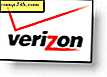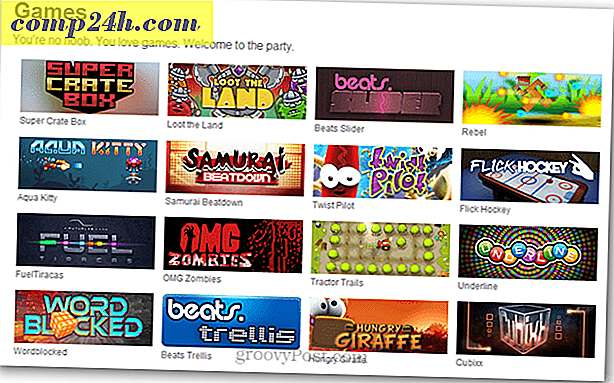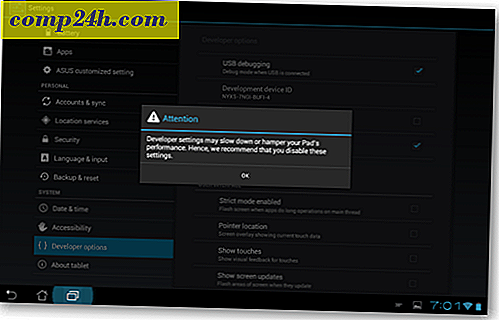एक पीडीएफ में किसी दस्तावेज़, छवि, या वेबसाइट को कनवर्ट करें [groovyDownload]

पीडीएफ दस्तावेज़ बनाने का तरीका पता लगाना वास्तविक सिरदर्द हो सकता है। वहां "पीडीएफ निर्माता" या पीडीएफ कन्वर्टर्स के रूप में लेबल किए गए बहुत सारे सॉफ़्टवेयर हैं, लेकिन वे हमेशा बहुत जटिल या बहुत सीमित लगते हैं। प्यारा पीडीएफ किसी भी प्रकार के दस्तावेज़ को पीडीएफ प्रारूप में बदलने के लिए एक मुफ्त समाधान प्रदान करता है।
मुझे पता है कि मुझे उनकी ज़रूरत है लेकिन फिर पीडीएफ क्या है?
एक पीडीएफ (पोर्टेबल दस्तावेज़ प्रारूप) एडोब द्वारा आविष्कार एक प्रारूप प्रणाली है। विचार एक संरचित फाइल बनाना था जो कि फ़ाइल में कौन सा फ़ॉन्ट, छवियां या सुरक्षा सामग्री थी, इस पर ध्यान दिए बिना पूरी तरह से आत्मनिर्भर हो सकेगा। फ़ाइल को यह भी दिखाई देना होगा कि इस पर ध्यान दिए बिना कि इसका किस प्रकार का कंप्यूटर इस्तेमाल किया जा रहा था, इसे सार्वभौमिक प्रारूप बनाते हुए। एक पीडीएफ स्नैपशॉट के रूप में भी काम करता है, जिससे इसे फैक्स की तरह बहुत अधिक बना दिया जाता है जिससे यह अपने मूल मूल्यों को बरकरार रखता है और किसी भी संशोधन को स्थानांतरित करना आसान बनाता है। तो संक्षेप में, पीडीएफ इलेक्ट्रॉनिक पेपर की तरह होना था।
चलो देखते हैं कि हम उन्हें बनाने के लिए कैसे सेटअप कर सकते हैं!
CutePDF को स्थापित करने के लिए आपको दो फाइलों की आवश्यकता है
- प्यारा पीडीएफ कार्यक्रम स्वयं
- घोस्टस्क्रिप्ट (ए। पीडीएफ और पोस्टस्क्रिप्ट दुभाषिया)
यहां प्यारा पीडीएफ डाउनलोड करें
http://www.cutepdf.com/products/CutePDF/writer.asp
मुफ्त कनवर्टर से बचें; इसके बजाय, Ghostscript साइट पर जाएं और नवीनतम संस्करण डाउनलोड करें।

यहां घोस्टस्क्रिप्ट 8.7 डाउनलोड करें
यहां नवीनतम संस्करण की जांच करें
ठीक है, अब हमारे पास आवश्यक फाइलें हैं, चलो शुरू करें!
CutePDF और Ghostscript के नवीनतम संस्करण को कैसे स्थापित करें और सेटअप करें
1. प्यारा पीडीएफ लेखक के लिए डाउनलोड की गई इंस्टॉलेशन फ़ाइल खोलें और इंस्टॉलेशन शुरू करें। प्रक्रिया सरल है। अंत में पॉप-अप के लिए देखें। (चरण 2 देखें)

2. PS2PDF कनवर्टर स्थापित करने के लिए संकेत दिए जाने पर नहीं क्लिक करें । CutePDF साइट से डाउनलोड कनवर्टर पुराना संस्करण है। हम सबसे हालिया एक प्राप्त करना चाहते हैं!

3. CutePDF इंस्टॉल होने के बाद, डाउनलोड की गई Ghostscript स्थापना फ़ाइल चलाएं । इसके लिए स्थापना भी बहुत सरल है, इसलिए हम सभी विवरणों को शामिल नहीं करेंगे।

ठीक है, अब आपके पास प्यारा पीडीएफ और घोस्टस्क्रिप्ट दोनों स्थापित हैं, हम पीडीएफ में वस्तुतः कुछ भी परिवर्तित करना शुरू कर सकते हैं। CutePDF ने आपके सिस्टम पर वर्चुअल प्रिंटर डिवाइस स्थापित किया होगा; आप इसे स्टार्ट मेनू से डिवाइस और प्रिंटर के तहत देख सकते हैं। यदि आप पीडीएफ प्रारूप में बहुत से दस्तावेज़ों को परिवर्तित करने की योजना बना रहे हैं तो आप प्यारे पीडीएफ को अपने डिफ़ॉल्ट प्रिंटर के रूप में सेट करना चुन सकते हैं।

पीडीएफ प्रारूप में किसी दस्तावेज़, छवि या वेबसाइट को कैसे परिवर्तित करें
1. अब जब आपके पास प्यारा पीडीएफ लेखक स्थापित है, तो आप लगभग किसी भी पीडीएफ फ़ाइल में बदल सकते हैं। आपको बस इतना करना है कि प्यारा पीडीएफ लेखक प्रिंटर पर अपना दस्तावेज़, छवि या वेबसाइट प्रिंट करें।
नोट: कुछ वेबसाइटें रूपांतरण प्रक्रिया के दौरान अपनी उपस्थिति खो सकती हैं क्योंकि पीडीएफ प्रारूप सीएसएस और अन्य जटिल डिजाइन कोड का समर्थन नहीं करता है ।

2. एक सेव प्रॉम्प्ट खुल जाएगा; आप चुन सकते हैं कि कहां से बचाना है और अपने नए पीडीएफ का नाम क्या है। खत्म करने के लिए सहेजें पर क्लिक करें ।

सब कुछ कर दिया!
अब आपके पास एक नई पीडीएफ फाइल है। आप इसे Google डॉक्स पर अपलोड कर सकते हैं, इसे ईमेल से संलग्न कर सकते हैं, या अपने पसंदीदा पीडीएफ रीडर का उपयोग कर इसे खोल सकते हैं। यह किसी भी अन्य पीडीएफ दस्तावेज़ के समान है, और इसे बनाने के लिए केवल दो कदम उठाए गए हैं। यह प्रक्रिया वस्तुतः कुछ भी काम करेगी। यदि आप इसे प्रिंट कर सकते हैं, तो आप इसे एक पीडीएफ बना सकते हैं। बहुत गड़बड़!